5インチベイ付きPCケース「Sharkoon VS7 Window」 レビュー
- 2022.05.19
- ハードウェア

ずっと使ってきたケースがフレームが曲がったり何かと不便になってきて、はじめてPCケースをまともに購入したのでそのケースのレビューです。
求める条件と検討した別製品
以下の条件で探しました。
- マザーボードのフォームファクターはATX
- マザーボードのインターフェース系より上にある程度の余裕が有ること(水冷ラジエーターがつく程度には)
- 5インチベイが2つ以上
- 拡張ボードスロットが7つ以上(ATX規格の全てのスロットがつぶれてないこと)
- サイドパネルはできればアクリルパネル(ガラスは重いのでNG)
- 160mm程度のCPUクーラーがつけれること
- 350mm程度のグラフィックボードがつけれること
- メンテナンスしやすい、手を切らないケース(金属の質が悪くない)であること
- できれば8000円程度までで入手できること
- 重量が軽めになっていること(重くても7kg程度まで)
以上の条件でいくつかの候補が上がった上で比較をしました。
まず候補に上がったのは「Thermaltake Versa H26」。

かなり売れていて組みやすそうに見えましたが、フロントパネル周りの仕様が微妙でやめました。
5インチベイに設置したデバイスのベゼル部分を側面まで使用するため、フロントパネルを引っ剥がすときに引っかかる可能性があるというのが一番大きいです。
またフロントパネル側にUSBや電源ボタンなどの基板がついており、フロントパネルを剥がす時に
あと気になったのは5インチベイがツールレスじゃないところぐらいです。フロントパネル以外は組みやすそうないいケースだと思いました。
次に候補に上がったのは「Fractal Design Focus G Black Window」。

かなり使いやすそうで上面にスイッチ類がまとまっているのですが、微妙な点が多くてやめました。
まずフロントパネルのポート類。上面にUSB×2があるのですが、2.0と3.0がひとつづつと内部ポートを使う割にはポート数が少なすぎる。
あと上段5インチベイと上面に装着するラジエーターが排他利用な点。それは5インチベイ2つついてるとは言わないゾ。
という紆余曲折を経てSharkoonのVS7 Windowを購入。
このケースのメリットデメリットは下に書いていこうかと。
組んでみる
早速到着したケースで組み立てを行いました。
主なパーツは以下の通り。
- GIGABYTE Z490 UD AC
- どこかのOEM PCから引っこ抜いたDeepCoolのトップフローCPUファン
- Thermaltake TOUGHPOWER GRAND RGB 850W
- MSI Radeon RX 580 GAMING X 8G
- キャプチャーボード
- 2.5インチSSD×1
- 3.5インチHDD×1
- BDドライブ
- HDDリムーバブルケース(2.5インチ+3.5インチ)
一通り組んでみたのが上の図です。
パーツ量がかなり多い方(最近のPCだと2.5インチSSDとか5インチベイのモノとかつけない)にしては見えるほうはかなりスッキリして見える印象。
組みやすさは割りと普通でした。金属フレーム角の加工が丁寧で尖っていないので手を切ったりケーブルの被膜を削ったりというストレスがかなり少ないなと感じました。
付属品
取扱説明書には付属品の説明をはじめとした組み込み方は書いてないので結構ハマるポイントは多いかも。
情報も少ないし割りと上級者向けの方になると思います。
特にネジとかワッシャーの説明がないのがかなりきついです。
マザーボードの固定に使うのはケース付属のスペーサーを使った場合、ミリネジでした。これで1時間ぐらいハマりました。
取扱説明書の他には、3.5インチアクセサリー用前面パネル1個、なんかよくわからんネジとかワッシャー各種、ビープ音用スピーカー、拡張ボード用メクラパネル1個がついていました。
標準取付のファンには全てにペリフェラル4ピンコネクタへの変換ケーブルがついています。
付属品類はシャドウベイのHDDケージにテープで固定されています。(レビューを見るとたまに飛び散っているみたい)
マザーボード
上の方にラジエーターがつくようになっている関係もあり、下にかなり詰められている印象があります。
ピンヘッダの配線とかピンセットがないときついかもっていう感じもあります。
昔のQコネクタとかあるマザーボードだと便利かも。
また先ほど書いたように標準のスペーサーを使う場合、固定はミリネジです。ネジの使い回しをされる場合はご注意を。(昔のケースだとインチネジが多いです)
マザーボードによると思いますが、5インチベイ部分とATXメイン電源のコネクタ部分が干渉気味になります。
昔のDVDドライブなど後ろのほうが長いアクセサリーは上段につけておかないと取り付けできなくなるかもしれません。
背面ファンはATXマザーボードを入れる場合、干渉しますので一旦取り外しが必要です。
5インチベイ
5インチベイは前から押し込むだけでカシャっとツールレスで取り付けできます。
フロントパネルと干渉することなく、メンテナンス時もフロントパネルだけ取り外しできます。
もし、ネジ止めしたくなったらツールレスの器具を取り外せばネジ穴もありますのでネジで固定もできます。
リムーバブルケースは少しグラつくような感じはありますが十分な強度になっていると思います。
またカタログではツール類としか書かれていないですが、3.5インチ用の変換パネルも1つ付属しています。
3.5インチのカードリーダーなどをお持ちの場合は変換パネルを同時購入しないほうが良いです。
5インチベイは将来不要になった場合ケージ自体がネジ止めされているだけなので取り外ししてケージレスにもできます。
シャドウベイ
HDDケージは前後位置・上段にファン取り付け・ケージ自体の取り外しなどいろいろとイジれるようです。
3.5インチHDDを取り付ける場合はツールレスで簡単に取り付けできました。
ただし、少しだけケージのクリップが硬めです。お気をつけください。
シャドウベイにHDDを固定するのって結構時間かかるんですよね…。
ケージ自体を取り外ししても1台はケース底面からネジ固定で3.5インチHDDを取り付けできるとか。
電源ケーブルがゴチャゴチャしてるならケージ自体を取り外ししてしまうのもアリかもしれません。
このタイプのケースだと上向きのL字ケーブルがあると色々便利だと思います。
拡張ボード
写真で使っているのは276mmのグラフィックボードです。
公称だと400mmまで対応しているので、かなり余裕がありエアフローの邪魔になることもなさそうです。
不満点としては、拡張ボードのメクラパネルは使い捨てタイプで、ネジで再利用ができないようになっていること。
一度開けたパネルを塞ぐ場合メクラパネルを購入する必要があります。
こちらは一番上のスロットだけ再利用できるタイプがついている他、ツールボックスに再利用できるメクラパネルが1つ入っています。
一番上のスロットはグラフィックボードだろうという配慮でしょうが、最近のマザーボードだとx1スロットかCPUクーラーとの干渉を考えてそもそもスロットがない場合が多いので微妙ですよね。
ファン
初期状態ではフロントの吸気用に2つと背面の排気用に1つついています。
背面用のファンのみ青色LEDで光ります。4ピンコネクタなのでLED制御はできない模様。
回転数が0になると消灯します。
前面の吸気はフロントパネル側面のスリットから行い、フロントパネル内部のダストフィルターを通してケース内部に入ります。
背面ファンは上下数センチですが位置を調整できます。
ファン自体は3ピンタイプでめちゃくちゃうるさいとかということもないです。
Sharkoonロゴが入っていました。
ただ、前面ファンはフィルターを貫通してホコリの付着がかなりありましたので、できれば標準のフィルターの外側に換気扇用の不織布フィルターなどをカットしてつけておくといいかもしれません。
100円均一のカットできるタイプで十分です。

空冷PCで特にこだわりがない場合は背面ファンをマザーボード取付時に上面につけ直してしまうのが良いかもしれません。
3つ全てのファンにペリフェラル4ピンコネクタへの変換ケーブルがついていました。
マザーボードに端子が足りない場合でも大丈夫ですが、ファンコントロールはできなくなります。
それにしてもSATAじゃなくてペリフェラルかあ…。
電源
電源ケーブルに関しては、部屋が完全に分けられているため裏面配線を余儀なくされます。
プラグイン式の電源を使うのを強くオススメします。
使用した電源は奥行きが160mmのものでケースの公称で最大240mmらしいです。
電源取り付け後でも手を突っ込んでプラグをさすことができました。
かなり余裕もあったので余剰配線の押し込みもできそうです。
ATX 12V補助電源のケーブルは65cmでギリギリでした。ご参考までに。
余談ですが、今までのケースでは上面側に電源をつけていたので電源のLEDがきれいに見えていたのですが、このケースでは下面かつ部屋が完全に分かれているため見えなくなりました。南無。
そのためわざわざLEDがついているタイプの電源を選ぶメリットはありません。
裏面配線
裏面配線については右側のパネルが膨らんでいることもあり結構余裕があります。
写真のようにグッチャグチャのまま右パネルを閉めてもスルッとハマりました。
Versa H26などと比べスルーホールがかなり小さくケーブルを通すのに苦労します。
前に使っていたケースのようにスルーホールの角でケーブルの被膜や指が削れるような尖りはなく丁寧に加工されていたのでここは安心ポイント。
剛性の関係もあるかと思いますがもう少し広くしてほしかったかなと。
CPUメンテナンスホールは開口部も大きくこちらはメンテしやすそうです。
取扱説明書を読んではじめてわかったこと
2.5インチベイがそこら中にあるということ。
3.5インチ併用シャドウベイのほかにケース右側のマザーボード裏に2つ専用シャドウベイがあります。
また、5インチベイの底面にも2.5インチ×2のネジ穴が開いており、5インチベイだけで2.5インチSSDが4台も取り付けできます。
実機を見てはじめてわかったこと
取扱説明書を読んでもカタログを読んでもわからなかったのは、電源ケージの上の中央にスルーホールが開いています。
ちょうど写真ではフロントパネルのピンヘッダやオーディオケーブル、フロントファンのケーブルを引っ張り出しているところです。
結構便利なのにアピールしていないどころか公式写真でもよく見えないので残念です。
メンテナンス性
メンテナンス性というかお掃除のしやすさですね。
上面、底面、フロントの3箇所(吸気部分と上というホコリの入りやすい部分)はダストフィルターが設置されています。
いずれも取り外し可能で上面はマグネット式となっています。
フロントパネル
側面パネルを外さなくてもフロントパネルだけを外すことができます。
5インチベイのアクセサリー類も取り外し不要で下に手を突っ込んで引き抜くだけです。
フロントのスイッチ類やポートはケーブルがケース側に残るのがかなり良いです。
ただ、便利さとトレードに電源ボタンがうまく噛み合わず押しづらいことがあります。
使ってみて
シンプルなデザインで飽きも来ないような感じだと思います。
5インチベイまわりやシャドウベイなどイジれる部分が多く、10年は余裕で使えそうです。
前面と背面をペタリ。
続いてアクリルパネルから覗いたところ。
フィルムを剥がしていないので透過があまり良くないですが、グラフィックボードのMSIのロゴがかっこよい感じです。
アクリルパネル付きを選んだのは内部の状態確認のためなので普段は埋めてると思います。
LED付きのCPUクーラーとLEDテープでも入れればかなり見やすくなるんじゃないでしょうか。
今のLEDテープはマザーボードから制御もできるので必要なとき以外は消灯もできますし…。
はじめてアクリルパネル付きのケースを使って見た目にこだわりたくなる気持ちもわからなくはない気がしました。
フロントパネルのLEDは乳白色のカバーがかけられており、優しい明るさになっています。
真っ暗な中だと標準のリアファンの青色のほうがが目立ちます。
少なくとも光学ドライブの丸出しLEDよりは眩しくないです。
6000円ちょっとのケースとしてはかなりの完成度になっていると思います。
-
前の記事
トラモジ用PCチューナーのまとめと録画の雑記 2022.04.19
-
次の記事
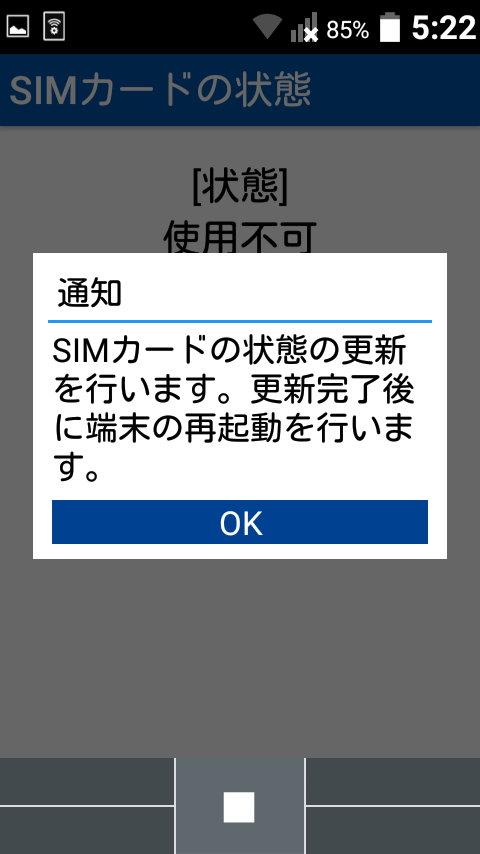
GRATINA KYF37に楽天モバイルSIM・ドコモSIM・au 5GSIMを入れてみたメモ 2022.05.21



































